3D Schlicht-Werkzeugpfad
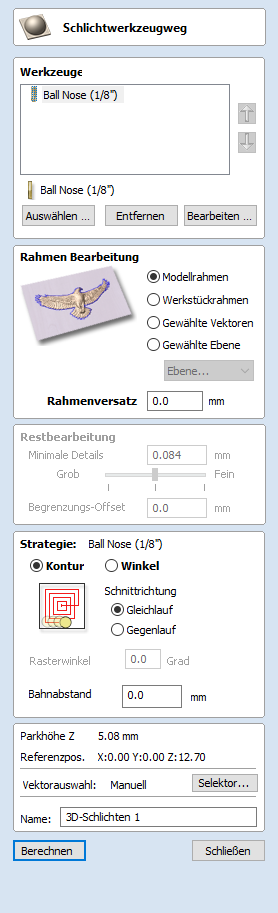
Die Schlichtbearbeitung wird verwendet, um den letzten Durchgang am fertigen 3D-Teil zu fertigen.
Für die meisten 3D-Schlichtschnitte wird ein Kugelfräser mit einer relativ kleinen Zustellung verwendet (8 - 12% des Werkzeugdurchmessers sind typisch). Variationen dieses Werkzeugtyps, wie ein konischer Kugelfräser, funktionieren ebenfalls und können bei kleineren Werkzeuggrößen eine höhere Festigkeit bieten. Die Größe des Werkzeugs hängt von der Größe des Teils und dem Detailgrad innerhalb des 3D-Teils ab. Verwenden Sie die Vorschaufunktion, um die Oberflächenqualität und -details zu überprüfen; wenn diese Ihre Anforderungen nicht erfüllen, erfordert der Auftrag möglicherweise kleinere Werkzeuge oder eine geringere Zustellung. 3D-Fräsen ist immer ein Kompromiss zwischen Zeit und Qualität sowie einer optimalen Balance zwischen Werkzeuggröße, Oberflächenqualität und Bearbeitungsdauer. Die Entscheidungen, die getroffen werden, hängen immer von den persönlichen Vorlieben des Einzelnen oder den Anforderungen des Auftrags ab.
Hinweis
Der Schlichtwerkzeugpfad ist immer ein einziger Arbeitsgang und verwendet nicht die Bearbeitungstiefe des Werkzeugs. Bitte stellen Sie sicher, dass die Bearbeitungszuschlag Ihres Schrupp-Werkzeugweges für das beim Schlichten verwendete Werkzeug richtig eingestellt ist, um eine Beschädigung des Bits zu vermeiden.
 Werkzeugauswahl
Werkzeugauswahl
Um diesen Werkzeugpfad zu erstellen, können Sie eine beliebige Anzahl Werkzeuge auswählen. Wenn Sie mehrere Werkzeuge auswählen, trägt das erste Werkzeug soviel Material wie möglich ab. Alle nachfolgenden Werkzeuge tragen von den zuvor unbearbeiteten Bereichen ebenfalls möglichst viel Material ab. Wenn mehrere Werkzeuge ausgewählt werden, sollte deren Reihenfolge in der Liste der Abfolge entsprechen, in der die Maschine diese verwendet.
Hinweis
Manchmal verbleibt ein Materialzuschlag, der mit dem letzten Werkzeug abgetragen wird.
Ein Klick auf die Schaltfläche öffnet die Werkzeugdatenbank, über die Sie das benötigte Räumwerkzeug auswählen und zur Liste hinzufügen können.
Über die Schaltfläche entfernen Sie das ausgewählte Werkzeug aus der Liste.
Ein Klick auf die Schaltfläche öffnet das Menü „Bearbeiten“, über welches Sie die Schnittparameter für das gewählte Werkzeug anpassen können, ohne die grundlegenden Informationen in der Datenbank zu ändern.
Mit den Pfeiltasten nach oben und unten verschieben Sie das ausgewählte Werkzeug in der Liste nach oben oder nach unten.
 Bearbeitungsgrenzen
Bearbeitungsgrenzen
Die Bearbeitungsgrenzen geben an, in welchem Bereich das Werkzeug arbeitet. Es gibt verschiedene Optionen:
Modellgrenze Es werden die kombinierten Grenzen aller Bauteile im Auftrag verwendet. Dies ist die Fläche des Verbundmodells, welches die Bauteile enthält. Beachten Sie: Dies ist nicht dei Grenze der ausgewählten Modelle.
Materialgrenze Es wird die Grenze des gesamten Materialrohlings verwendet.
Ausgewählte Vektoren Als Bearbeitungsgrenze werden die ausgewählten Vektoren verwendet.
Ausgewählte Ebene Die kombinierten Grenzen aller Bauteile auf der angegebenen Ebene. Diese Einstellung ist ähnlich der Option Modellgrenze, bezieht sich jedoch auf die angegebene Ebene.
 Grenz-Offset
Grenz-Offset
Wenn Sie ein erhabenes Objekt fräsen, fährt der Fräser nicht über die gesamte Kantenlänge. Mit diesem Feld können Sie zur ausgewählten Bearbeitungsgrenze einen Offset festlegen, um diese Grenze auszuweiten, sodass das Werkzeug bei Bedarf über die tatsächliche Kante hinausfahren kann.
 Bereichs-Fertigungsstrategie
Bereichs-Fertigungsstrategie
Es gibt zwei Möglichkeiten für die Art des Füllmusters, die verwendet werden, um den Bereich mit dem Werkzeugpfad zu bearbeiten; Offset und Raster.
 Offset
Offset

Ihre Wahl zwischen Aufwärtsfertigung oder konventioneller Fertigung wird weitgehend vom Material bestimmt, das bearbeitet wird, sowie von Ihren Werkzeugoptionen. Sprechen Sie mit Ihren Werkzeuglieferanten, um zu erfahren, welche Einstellung für Ihre spezifische Anwendung am besten geeignet ist.
 Raster
Raster

Berechnet ein Rastermuster (Spitzenschnitt), das auf die 3D-Oberfläche projiziert und innerhalb der ausgewählten Vektoren gefertigt wird, mit einer Steuerung des Rasterwinkels zwischen 0 und 90°. Bei 0° erhalten Sie ein Muster, das hauptsächlich parallel zur X-Achse verläuft, bei 90° eines, das hauptsächlich parallel zur Y-Achse verläuft.
 Abheben zur Zustellung
Abheben zur Zustellung
Der Wert zum Abheben bei der Zustellung kann auf die Offset-Fertigungsstrategie angewendet werden. Wenn der von Ihnen eingegebene Wert größer als 0 ist, hebt das Werkzeug um diesen Wert von der Oberfläche des Verbundmodells ab, wenn es zwischen den einzelnen Offsetkonturen wechselt. Abhängig von Ihrem Material und Ihren Werkzeugen beseitigt das Hinzufügen eines geringen Hubs senkrechte Werkzeugspuren zwischen den Konturen der Werkzeugpfade, was die fertige Oberfläche verbessern kann.
Hinweis:
Wenn der angegebene Wert zum Abheben nicht groß genug ist, damit die Maschine das Werkzeug über die vorherige Spitzenhöhe anheben kann, erhalten Sie eine Warnung. Diese Warnung informiert Sie lediglich darüber, dass Sie mit einem Wert zum Abheben zur Zustellung in dieser Größe die senkrechten Werkzeugmarken nicht vermeiden werden.
 Restmaterialfräsen
Restmaterialfräsen
Das Restmaterialfräsen ist eine Technik, die zur Optimierung von Bearbeitungszeit, Materialabtrag und Standzeit mehrere Werkzeuge verwendet. Es kann eine Reihe von Werkzeugen verwendet werden, wobei jedes Werkzeug das verbleibende Material abträgt, welches das vorherige nicht bearbeiten konnte. Wenn mehrere Werkzeuge ausgewählt werden, wird das Restmaterialfräsen verwendet.
 Mindestdetails
Mindestdetails
Der Wert für die Mindestdetails und der entsprechende Schieberegler steuern, wie klein ein nicht bearbeiteter Bereich sein darf, damit er von einem bestimmten Werkzeug im Werkzeugpfad ignoriert wird. Beim Schlichtfräsen mit einem Werkzeug befinden sich im Ergebnis immer Bereiche des Modells, die nicht vollständig bearbeitet wurden. Diese unbearbeiteten Bereiche sind oft so klein, dass es nicht sinnvoll erscheint, sie mit einem kleineren Werkzeug zu bearbeiten. Es ist beispielsweise unwahrscheinlich, dass ein kleineres Werkzeug die unbearbeiteten Spitzen eines zuvor geschnittenen Werkzeugpfads abtragen soll.
Die Vorgabe der Mindestdetails ist ein sinnvoller Kompromiss zwischen hoher Detailtreue und geringer Bearbeitungszeit.
 Versatz der Begrenzung
Versatz der Begrenzung
Mit dem Versatz der Begrenzung wird ein Wert festgelegt, um den alle unbearbeiteten Bereiche versetzt werden. Wenn Sie einen geringen Wert wählen, führt dies dazu, dass dieses Werkzeug zahlreiche kleinere Bereiche bearbeitet. Bei einem höheren Wert bearbeitet das Werkzeug weniger, aber größere Bereiche.
 Positions- und Auswahleigenschaften
Positions- und Auswahleigenschaften
 Sicherheits-Z
Sicherheits-Z
Die Höhe oberhalb des Werkstücks, in der Sie den Fräser sicher in hoher oder maximaler Geschwindigkeit fahren können. Diese Größe kann durch das Öffnene des Formulars zur Materialeinrichtung geändert werden.
 Ausgangsposition
Ausgangsposition
Die Position, zu der das Werkzeug vor und nach der Bearbeitung fährt. Dieses Maß kann durch das Öffnen des Formulars zur Materialeinrichtung geändert werden.
 Vektorauswahl
Vektorauswahl
In diesem Bereich der Seite "Werkzeugpfad" können Sie automatisch Vektoren auswählen, um das Werkstück mit den Eigenschaften oder der Position des Vektors zu bearbeiten. Auf diese Weise können Sie auch Werkzeugpfad-Vorlagen erstellen, um Ihre Werkzeugpfad-Einstellungen in Zukunft für ähnliche Projekte wieder zu verwenden. Weitere Informationen finden Sie in den Abschnitten Vektorwähler und Erweiterte Werkzeugpfad-Vorlagen.
 Name
Name
The name of the toolpath can be entered or the default name can be used.